Det er mange grunner til at du ønsker å tilbakestille en iPad: kanskje du’selger det, eller det’har en feil som bare tilbakestilling kan fikse, eller kanskje du’Vi har bare rotet opp operativsystemet og vil rengjøre det på en enkel måte.
Men det’Det er ikke alltid like enkelt – alternativet for å tilbakestille iPad-skjermen er skjult i innstillingsmenyen, og selv når du finner den er det fem forskjellige typer tilbakestilling du kan gjøre.
- Hvordan tilbakestille iPhone | Macbook Pro | Apple klokke
At’s hvorfor vi’Vi har laget denne nyttige guiden som hjelper deg å tilbakestille iPad-en. Når iPadOS ruller ut mot slutten av 2019, denne metoden kan endre seg, så vi’Jeg vil oppdatere denne artikkelen så hvis det’s saken.
Slik sletter du viss informasjon fra iPad-en din
For å kvitte seg med viss informasjon fra iPad-en din, som tastaturordliste eller stedshistorikk, kan du tilbakestille visse lommer med informasjon.
Først åpner du Innstillinger-appen – den’s på hjemmesiden som standard, og ikonet er grått av tannhjul. Deretter velger du i alternativlisten til venstre ‘Generell’, som er i den tredje klyngen av alternativer til venstre.
Nå blar du til høyre til bunnen av denne listen. Nederst, over ‘Skru av’, er ‘tilbakestille’ – velg dette og deg’Jeg får presentert en stor liste over alternativer.
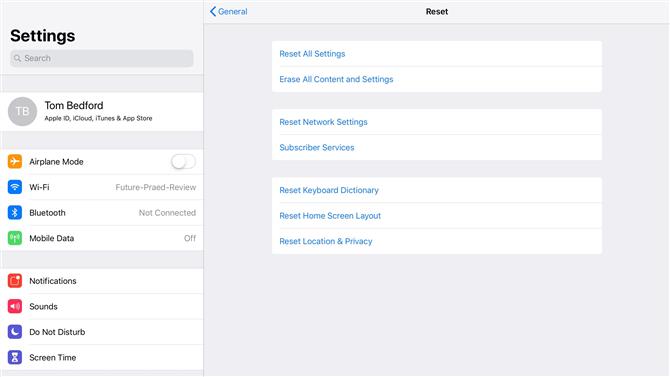
Tilbakestillingsmenyen for iPad
(Bildekreditt: Apple)
Du kan velge ‘Tilbakestill lokasjoner og personvern’ for å fjerne alle posisjonsdata, ‘Tilbakestill startsiden’ for å tilbakestille appene du har på hjemmesiden din (og utslette alle nøye kuraterte mapper), ‘Tilbakestill tastaturordbok’ å fjerne alle lagrede ord og leksikale preferanser, og ‘Tilbakestill nettverksinnstillinger’ for å glemme alle lagrede Wi-Fi-passord.
Slik tilbakestiller du iPad-en
Hvis du vil ta det kjernefysiske alternativet, og vri iPad-en tilbake til enheten den var da du først fikk den, så der’er et alternativ for det.
Husk å ta sikkerhetskopi av all informasjonen din først, enten ved å eksportere den gjennom skyen eller fysisk laste den opp til en datamaskin, hvis det’er hva du ikke’t vil tape.
Følg først de tidligere instruksjonene til du kommer til ‘tilbakestille’ Meny.
Nå, velg ‘Slett alt innhold og innstillinger’. Du’Du må legge inn passordet ditt bare for å forsikre enheten din’Det er definitivt at du sletter dataene dine, og så begynner iPad-en å rense bankene.
Denne prosessen vant’Det tar lang tid, og snart du’Jeg har deg en god, som ny iPad.
- Dette er de beste iPadene du kan kjøpe
